Sie können AND/OR-Filterlogik gruppieren und verwenden, ohne Filterausdrücke manuell in einem Explore erstellen zu müssen.
AND/OR-Filter erstellen
AND/OR-Filter werden in einer explorativen Datenanalyse im Abschnitt Filter angezeigt. Sie können Filter mit UND/ODER-Logik anpassen, wenn Sie einen Filter in einem Explore hinzufügen oder bearbeiten.

Sie können einen Filter auf verschiedene Arten hinzufügen:
- Wählen Sie im Field Picker für ein Feld das Symbol Nach Feld filtern aus.
- Wählen Sie im Zahnrad-Menü einer Datentabelle die Option Filter aus.
- Klicken Sie im Explore im Bereich Filter auf die Schaltfläche Filter.
Wenn Sie einen Filter entfernen möchten, klicken Sie neben dem Filter auf das Symbol Entfernen X.
Filterbereichsoptionen
Wenn Sie mehrere Filter hinzufügen, wird links neben den Filterfeldern die Option angezeigt, zwischen der Filterlogik AND und OR zu wechseln. Mit einer neuen Filtergruppe werden separate Filter erstellt. Dabei kann zwischen der Filterlogik AND und OR für die einzelnen Gruppen gewählt werden. Der Bereich „Filter“ enthält die folgenden Optionen:
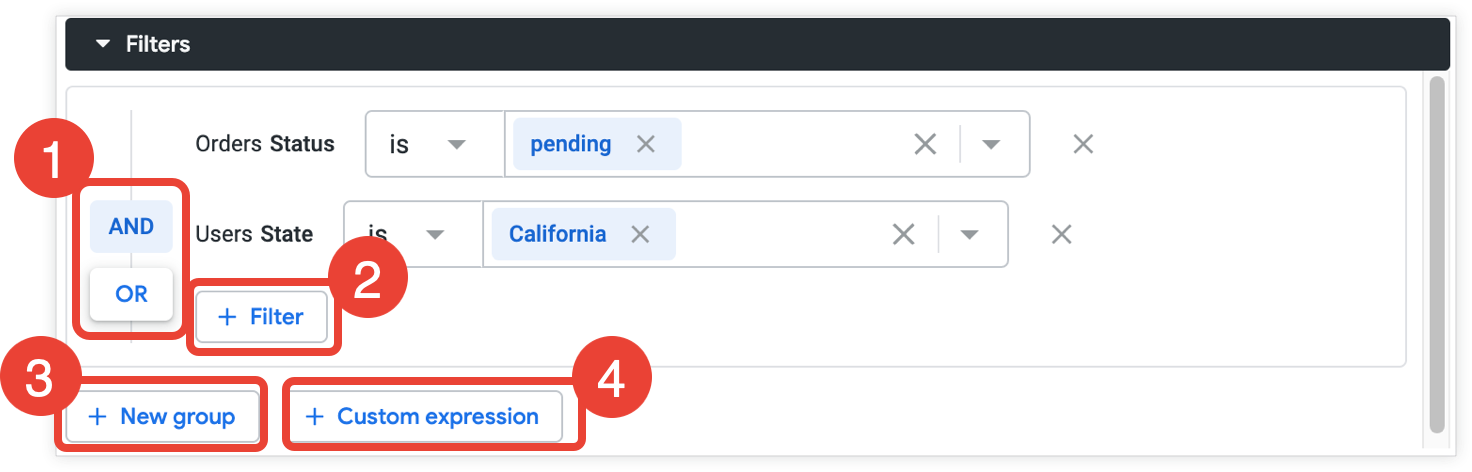
- Schaltfläche für die Logik AND/OR (UND/ODER): Mit dieser Option können Sie die Filterlogik wechseln. Je nach ausgewählter Logik wird AND oder OR angezeigt. Wichtig: Je nach Filterbedingungen sind die Schaltflächen AND oder OR möglicherweise nicht aktiv. Das bedeutet, dass die Logik nicht umgeschaltet werden kann.
- Schaltfläche + Filter: Wählen Sie diese Option aus, um derselben Gruppe einen weiteren Filter hinzuzufügen.
- Schaltfläche + Neue Gruppe: Mit dieser Option können Sie eine neue Filtergruppe erstellen.
- Schaltfläche + Benutzerdefinierter Ausdruck: Mit dieser Option können Sie einen benutzerdefinierten Ausdruck manuell mit Lexp erstellen.
Gruppen filtern
Filter können in separate Gruppen sortiert werden, die über AND/OR-Filterlogik verbunden sind. So können Sie beispielsweise in den Gruppen A und B mehrere Filter verwenden und die explorative Datenanalyse so einstellen, dass nach group A ODER group B gefiltert wird. Mit Gruppen können Sie explorative Datenanalysen nach mehreren Bedingungen filtern, die nicht direkt miteinander in Verbindung stehen.
Die folgenden explorativen Datenanalyse-Filter enthalten beispielsweise zwei Gruppen, die durch OR-Logik getrennt sind:
- Bestellstatus ist
pendingUND Nutzerstatus istCaliforniaODER - Produktkategorie ist
activeUND Kosten für Inventarelemente ist <=100

Das resultierende Explore enthält Bestelldaten von pending Bestellungen in California ODER Bestellungen, die Waren aus der Kategorie Active im Wert von less than or equal to 100 enthalten.
UND/ODER-Filter und erforderliche Filter
Erforderliche Filter (z. B. ein Filter, der für den Parameter always_filter oder conditionally_filter erforderlich ist) werden immer in der ersten Filtergruppe (group A) angezeigt.
Wenn Sie einem Feld, auf das ein erforderlicher Filter verweist, mehrere Filterbedingungen hinzufügen möchten, klicken Sie neben jeder Bedingung auf die Schaltfläche Hinzufügen . Die OR-Filterlogik wird automatisch zwischen den einzelnen Bedingungen angewendet, die dem erforderlichen Filterfeld hinzugefügt werden.
Sie können group A mehrere Filter hinzufügen, indem Sie auf die Schaltfläche + Filter klicken. Wenn Sie weitere Filtergruppen hinzufügen möchten, klicken Sie auf + Neue Gruppe.
UND/ODER-Filter in Dashboards
AND/OR-Filter werden im Bereich „Expl. Datenanalyse“ erstellt und vor der Ausführung der Abfrage in Looker-Ausdrücke umgewandelt. AND/OR-Filter verhalten sich daher anders als einfache Filter in Dashboards.
Wenn einem Dashboard eine Abfrage mit AND- und OR-Filtern hinzugefügt wird, werden die Filter nicht im Bereich Dashboardfilter angezeigt. Die Filter werden weiterhin auf diese Abfrage angewendet und können in der entsprechenden Abfragekachel bearbeitet werden.

